什么情况下笔记本要恢复出厂设置?
一般来说,当你的笔记本电脑运行速度非常缓慢,打开软件时出现卡顿现象,甚至笔记本电脑遇到严重问题而无法启动;又或者你想要出售你的笔记本电脑,那么你都可以选择把它恢复出厂设置。

什么是出厂设置?
简而言之,就是把设备恢复到制造商设置的原始系统状态。这样做不仅修复导致电脑系统崩溃或者运行缓慢的问题,而且还能有效地清除设备上的所有个人数据、应用程序等。不同厂商的笔记本,进入内置恢复环境各不相同,但是方式大致有2种:
1. 按特殊的按钮或组合键进入笔记本内置的复原环境。如:联想的Thinkpad,可以在开机时,按蓝色的“ThinkVantage”直接进入。
2. 直接使用Windows 10的预制恢复环境进行恢复。
注意:在笔记本电脑恢复设备之前,建议您先转移笔记本里的重要文件或数据。
简单又实用的系统救援工具Renee PassNow能帮助你,它不仅具有数据转移的功能,还能进行Windows密码重置。如果想要了解如何转移笔记本的文件数据,请参考数据转移的详细指引。完成数据转移后,便可根据以下对应的方法把笔记本恢复出厂设置啦。
笔记本电脑怎么恢复出厂设置?
目录(以下品牌排名不分先后)
联想笔记本电脑ThinkPad/Yoga恢复出厂设置的方法
使用一键还原的方法把联想笔记本电脑恢复出厂设置。首先,需找到联想笔记本电脑上的恢复按钮,它通常位于笔记本电脑的两侧,或者位于键盘上的电源按钮旁边。然后,进行以下步骤。

① 把你的联想笔记本接入电源(有些比较老的thinkpad机型是按蓝色的“ThinkVantage”按钮),然后按住恢复按钮5秒钟。
② 当屏幕出现Novo Button Menu菜单时,使用↓键选择“System Recovery”,然后按 “Enter”键。进入一键恢复模式后,选择“从初始备份还原”,然后进行下一步。
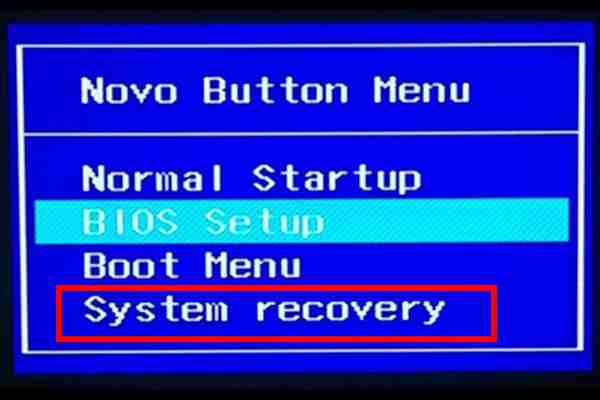
③ 点击“开始”后,会有信息提示您是否恢复到初始状态,点击“是”即可,然后静待系统恢复。恢复完成后,选择“重启”即可。
惠普笔记本电脑EliteBook/ENVY恢复出厂设置的方法
在进行以下步骤前,请把您的笔记本电脑接入电源。
① 重启或启动你的笔记本电脑,当你在开机过程中看到HP图标的时候,请反复按下F11来进入“高级启动选项”。
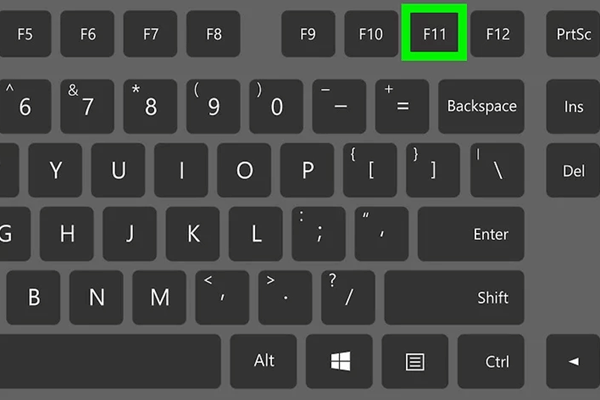
② 单击“疑难解决”,然后单击“重置此电脑”。接着,选择“保留我的文件”或“删除所有内容”。若你提前备份了文件,建议直接选择“删除所有内容”,这样对系统的还原效果更佳。
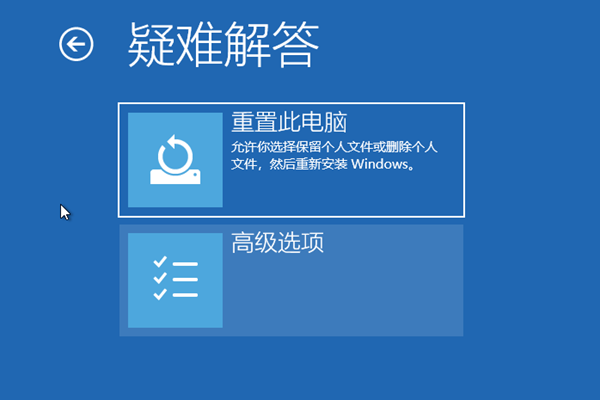
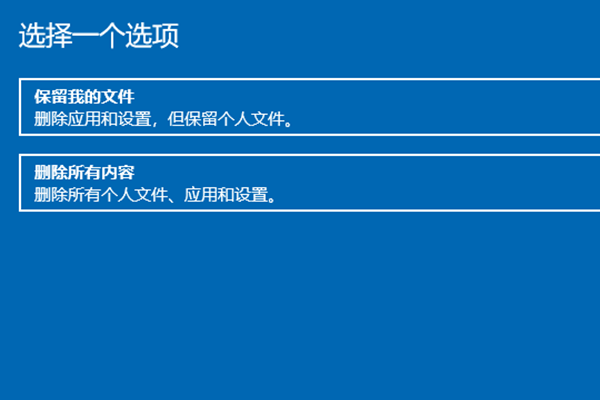
③ 接着,选择清除“所有驱动器”,再单击“重置此电脑”。然后,静待笔记本恢复初始状态。
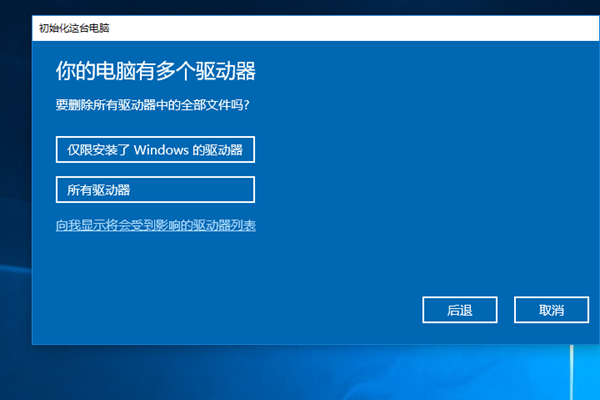
戴尔笔记本电脑Inspiration/XPS恢复出厂设置的方法
在进行以下步骤前,请把您的笔记本电脑接入电源。
① 重启或启动你的笔记本电脑。在登陆界面上,按住shift键的同时,点击电源按钮,再选择“重启”。
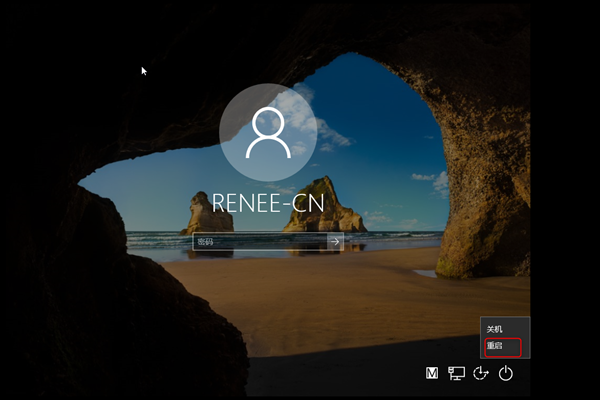
② 然后出现选择窗口,选择“疑难解答”—“Factory Image Restore”,然后点击“下一步”。

③ 接着勾选“将我的电脑还原成系统备份,并删除所有数据和已安装的应用程序”,点击“下一步”。然后,静待系统还原初始状态。
华硕笔记本电脑VivoBook/ZenBook恢复出厂设置的方法
在进行以下步骤前,请把您的笔记本电脑接入电源。
① 重启或启动你的笔记本电脑,当你在开机过程中看到Asus图标的时候,请反复按下F9。
② 出现Windows 启动管理器时,按下“Enter”键。然后选择语言,再点击“下一步”。
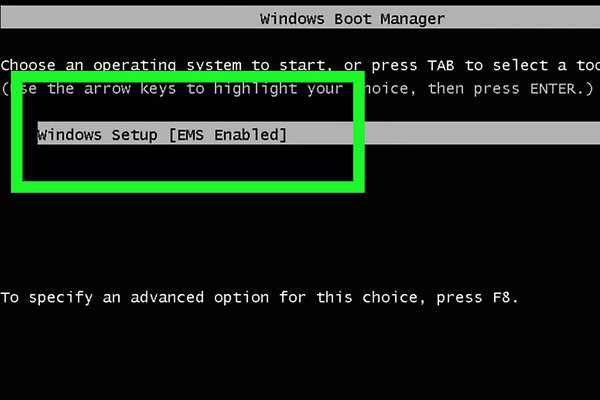
③ 屏幕上显示三个选项:“仅将Windows恢复到第一个分区”、“将Windows恢复到整个硬盘中”、“将Windows恢复到两个分区的硬盘”。若你提前备份了重要文件,建议选择第3个选项,再点击“下一步”。然后,笔记本开始恢复了。
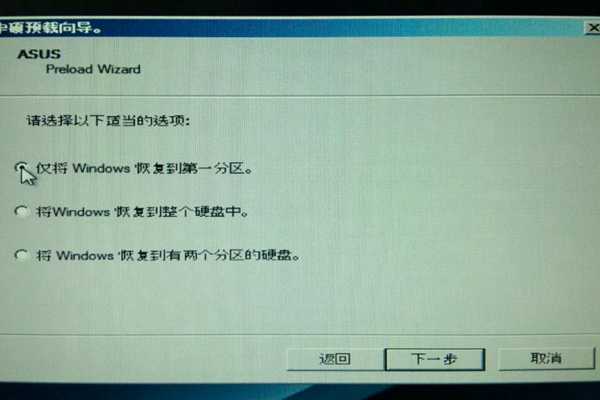
宏碁笔记本电脑Aspire/Predator恢复出厂设置的方法
在进行以下步骤前,请把您的笔记本电脑接入电源。
① 重启或启动你的笔记本电脑,当你在开机过程中看到Acer图标的时候,请同时按下 “Alt + F10”键来进入“高级启动选项”。
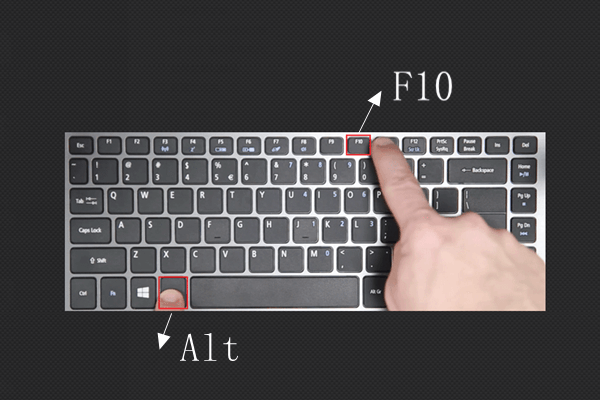
② 单击“疑难解决”—“重置此电脑”。若你提前备份了文件,可直接选择“删除所有内容”。
③ 接着,单击“重启”按钮,笔记本便开始恢复过程。笔记本恢复后。根据屏幕指示来设置笔记本电脑即可。
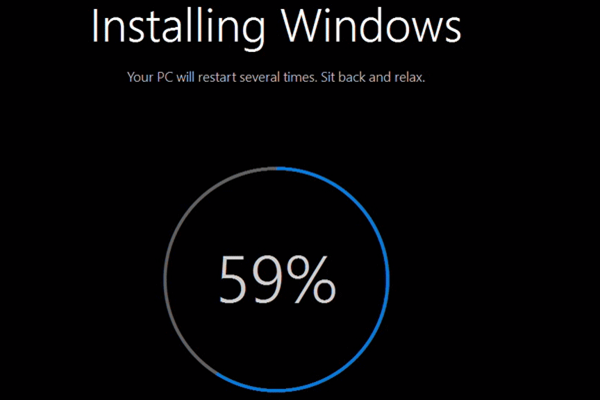
苹果笔记本电脑MacBook恢复出厂设置的方法
以下方法同样适用于MacBook Pro和MacBook Air。在进行以下步骤前,请把您的笔记本电脑接入电源。
① 重新启动你的MacBook,然后同时按下“command + R”键。当屏幕出现苹果标志的时候,松开“command + R”键。你的MacBook将进入恢复模式。
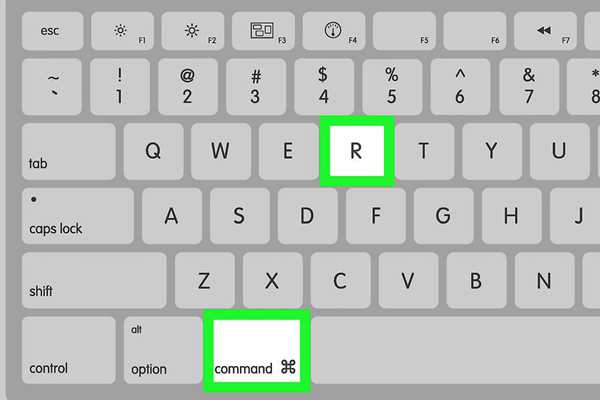
② 在恢复窗口中选择Disk Utility,再点击“继续”按钮。

③ 接着,选择你的主硬盘(如果你没有把它重命名,其默认的名称是Macintosh HD),然后点击清除选项卡“Erase”。
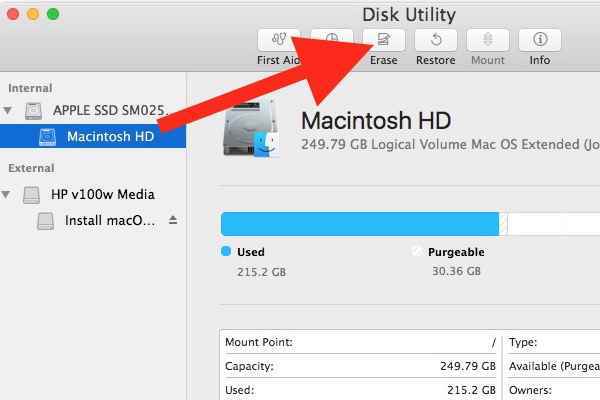
④ 在“格式的”下拉菜单处选择Mac OS扩展(日志),然后点击“清除”按钮。接着,等待清除过程完成。
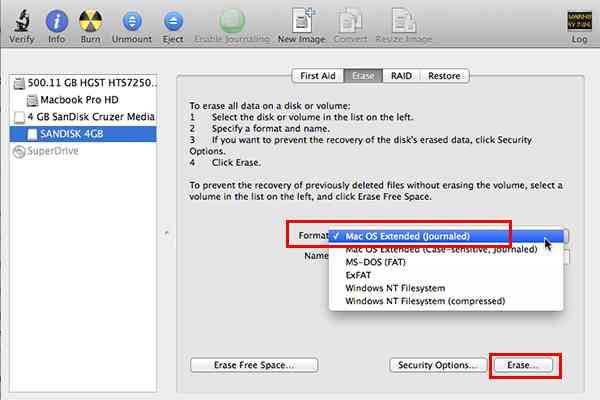
⑤ 清除完成后,点击屏幕左上角的“Disk Utility”,再点击“Quit Disk Utility” 返回恢复窗口。
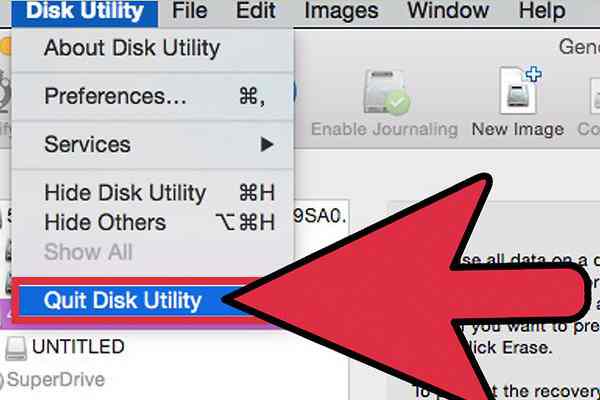
⑥ 在恢复窗口中,选择“Reinstall macOS”,然后点击“继续”按钮,MacOS便会重新下载并安装啦。
注意:在进行此操作前,请确认你的Macbook已连接互联网,以便下载MacOS系统。
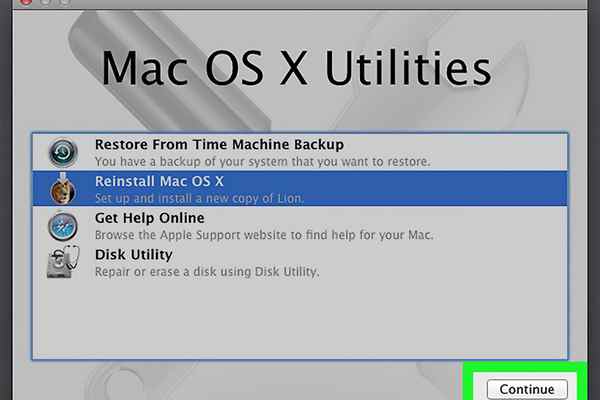
富士通笔记本电脑LIFEBOOK恢复出厂设置的方法
在进行以下步骤前,请把您的笔记本电脑接入电源。以下还原指引以Win 10为例。首先准备一个没有任何资料的USB(容量大于16GB),然后根据以下步骤创建修复磁盘:点选“控制台”— 点击“复原”— 点选“建立修复磁盘”— 勾选“将系统备份到修复磁盘”并点击“下一步”— 选取已插入的USB并点选“建立”。接着,进行以下还原步骤。
① 插入创建好的修复磁盘,重启或启动你的笔记本,当FUJITSU 图标出现的时候,持续按“F12”以进入启动菜单。
② 进入Boot Menu后选择USB HDD,然后设置语系和键盘配置。
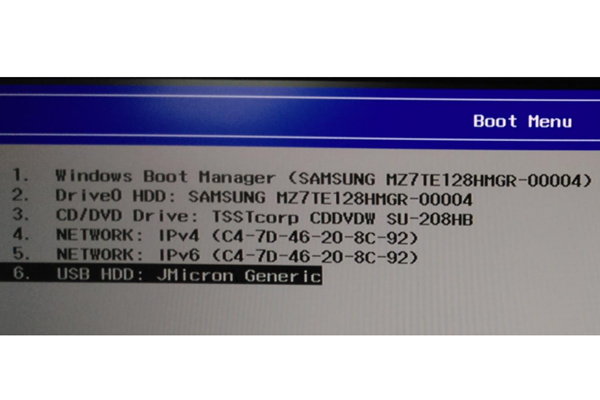
③ 在“选择页面”中依次选择“疑难解答”—“从磁盘复原”—“完全清除磁盘”。最后,点击“复原”。
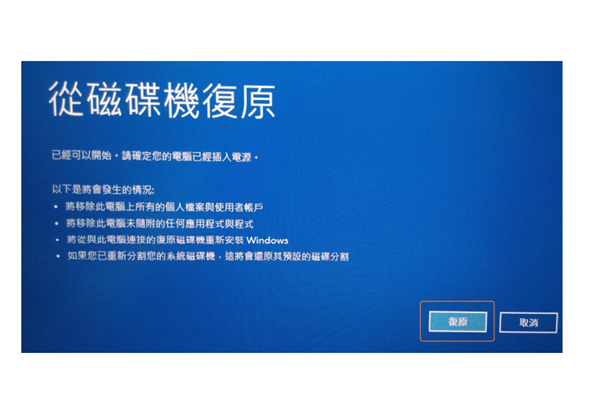
④ 页面出现警告信息,确认所有重要信息已备份好后,单击“Yes”。然后,系统进入恢复过程。
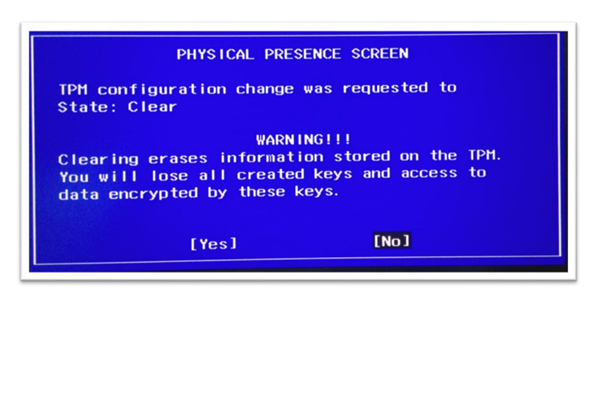
东芝笔记本电脑dynabook恢复出厂设置的方法
在进行以下步骤前,请把您的笔记本电脑接入电源。
① 在电脑关机的状态下,持续按住数字键“0”,然后按下开机的电源按钮。当出现警告信息的时候,松开数字键“0”。

② 若恢复过程提供了操作系统的选项,请选择你的电脑对应的操作系统。
③ 然后,选择“恢复出厂默认设置”,再进行下一步。
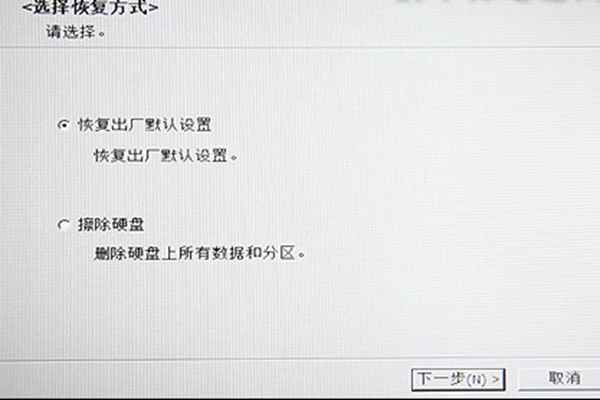
④ 接下来,屏幕上有三个恢复选项,请根据个人需要而定。
如果你想彻底恢复电脑,使电脑的恢复效果更佳,可选择默认项“恢复出厂默认设置”;若不想其他盘的资料被清除,可选择第二项“恢复但不更改硬盘分区”。然后,点击“下一步”便开始恢复系统。
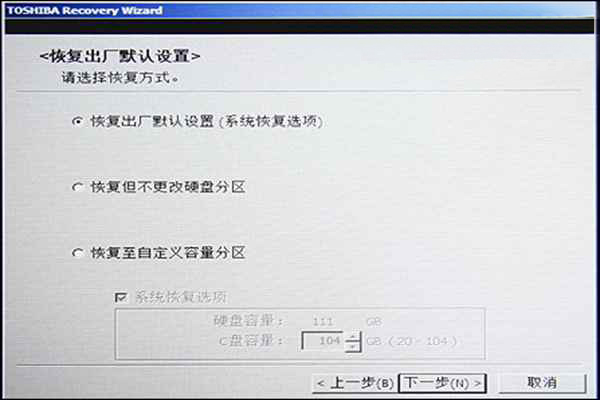
笔记本电脑恢复出厂设置的通用方法
如果你正在使用Windows 8/10,你还可以使用系统内置的重置功能来还原计算机。在进行以下步骤前,请提前备份或转移电脑中的文件数据,并把您的笔记本电脑接入电源。
① 同时按下“Windows图标 + I”键打开“Windows设置”,选择“更新和安全”。
② 点击左侧的“恢复”,然后点击“重置此电脑”下方的“开始”。
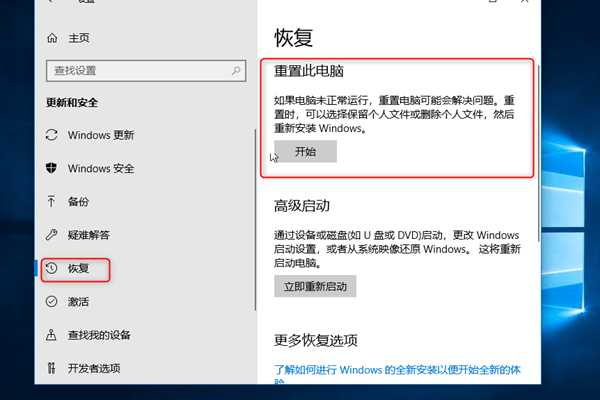
③ 根据个人需要,若选择“保留我的文件”,接着点击“下一步”—“重置”即可。若选择“删除所有内容”,则接着选择“删除我的文件”或“删除文件并清理驱动器”,然后点击“重置”。
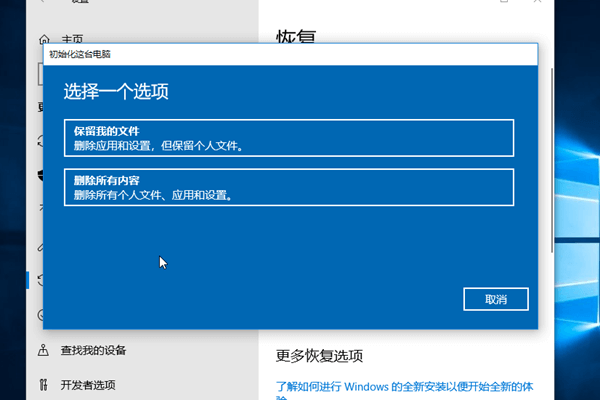





 粤公网安备 44070302000281号
粤公网安备 44070302000281号
